Для чего нужен безопасный режим Windows и как его запустить?
Одним из вариантов работы компьютера или ноутбука является безопасный режим. Он помогает в обнаружении и устранении целого ряда проблем в работе устройства. Подробнее о том, что это такое и как запустить безопасный режим Windows, читайте в этой статье.
Основные особенности
Под безопасным режимом (БР) понимается запуск операционной системы, подразумевающий использование минимально возможного количества настроек, приложений, системных служб, файлов.
Основная цель использования БР — обнаружение и устранение различных сбоев, проблем в работе ноутбука или компьютера, которые не поддаются исправлению при стандартной загрузке ОС. Достигается эта цель благодаря тому, что в безопасном режиме загрузки стороннего программного обеспечения или драйверов не происходит. Это увеличивает вероятность успешного исправления имеющихся сбоев, нестандартных ситуаций в работе устройства.
Решаемые проблемы
Безопасный режим целесообразно использовать, чтобы избавиться от следующих проблем:
- выполнить проверку на наличие вирусов, избавиться от них. В первую очередь, это касается вирусных программ, с которыми не способен справиться имеющийся на компьютере антивирус;
- очистить устройство от определенного программного обеспечения. Речь идет о ПО, которое провоцирует трудности с запуском, функционированием операционной системы, появляется синий экран;
- инициировать восстановление ОС. Необходимость в таком восстановлении возникает, если стабильно работающий компьютер начал сбоить;
- убрать с рабочего стола баннер, который вымогает деньги;
- обновить драйверы. Данный способ срабатывает, если причина нестабильности ОС кроется именно в драйверах.
БР также позволяет конкретизировать, в каком именно варианте работы устройства присутствуют сбои. Если имеющиеся при обычной загрузке проблемы исчезают при запуске безопасного режима, значит, они носят программный характер.
Если же сбои сохраняются, значит, они являются аппаратными.
Варианты входа
На компьютере, ноутбуке, оснащенном Windows 10, доступные разные варианты, как запустить Виндовс в безопасном режиме.
С помощью Параметров
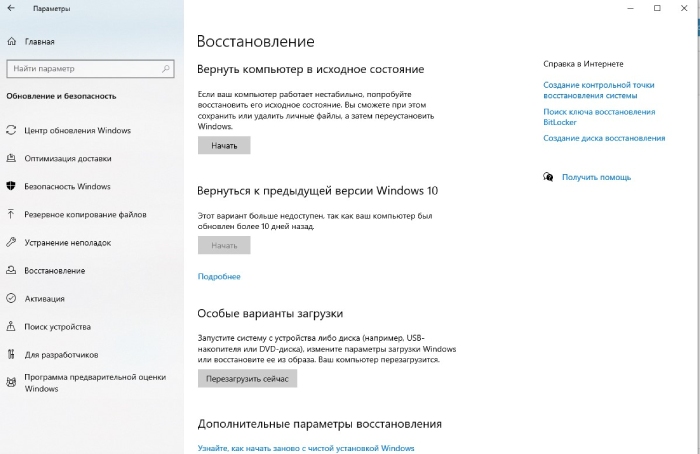
Первый способ — через Параметры. Войдя в данный раздел через Пуск, последовательно выбирают следующие действия:
- обновление и восстановление;
- особые варианты загрузки;
- перезагрузить сейчас.
В открывшемся на экране окне далее работают в подразделе устранения неполадок или диагностики. Выбирают Дополнительные параметры, затем — Параметры загрузки. Активируют команду Перезагрузить.
По завершению перезагрузки станет доступным список параметров. Используя кнопки 4 либо F4, активируют безопасный режим.
Если есть необходимость использования интернета, используют кнопку 5 либо F5. Это действие запускает БР с сетью.
С помощью Shift
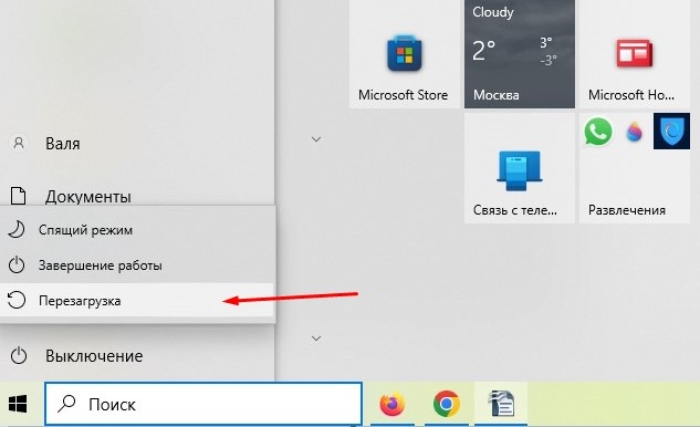
Второй способ активации безопасного режима — посредством Shift — реализуют в момент загрузки ОС:
- Открывают Пуск.
- Мышкой кликают по кнопке включения.
- Удерживая Shift, выбирают перезагрузку.
По завершению перезагрузки станет доступным меню UEFI. В нем переходят в Поиск и устранение неисправностей, выбирают Дополнительные параметры. Далее выполняют действия, описанные в первом варианте включения безопасного режима.
Специальная программа
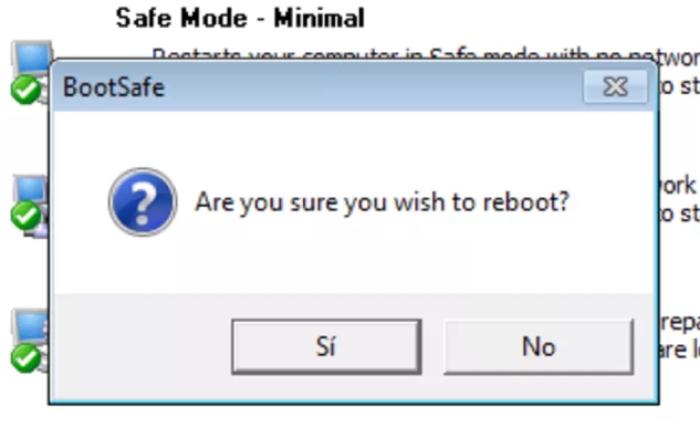
Альтернативой вызова безопасного режима описанными способами является использование специальной программы.
Одна из таких программ — BootSafe. Она представляет собой бесплатное приложение, которое не нужно устанавливать. С помощью него безопасный режим активируют по следующей схеме:
- Скачивают утилиту с официального интернет-ресурса.
- Переносят содержимое архива в удобное место.
- Открывают приложение.
- Выбирают вариант Safe Mode.
Завершающим действием активируют команду Restart.
Отмена БР
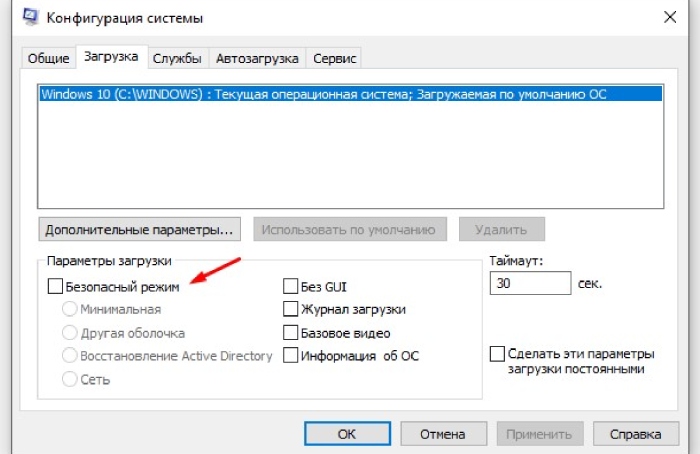
В стандартной ситуации для возвращения в обычный рабочий режим достаточно перезагрузить устройство. Но если этот шаг не помогает и продолжается запуск БР, действуют так:
- Одновременно жмут на кнопки Пуск и R.
- Вписывают msconfig в поле Открыть.
- Нажимают Ok.
- Переходят в раздел Загрузка.
В графе Параметры загрузки снимают флажок с безопасной загрузки.
Другие полезные советы по работе с ПК ждут вас ниже:



